دانلود درایور برای SCX 3400 سامسونگ
پس از خرید تجهیزات برای یک کامپیوتر، اول از همه لازم است اتصال و پیکربندی درست انجام شود تا همه چیز به درستی کار کند. این روش همچنین برای پرینترها نیز کاربرد دارد، زیرا برای عملکرد مناسب لازم است نه تنها یک اتصال USB بلکه در دسترس بودن درایورهای مناسب نیز باشد. در این مقاله، ما به 4 روش ساده برای پیدا کردن و دانلود نرم افزار برای چاپگر SCX 3400 سامسونگ نگاه خواهیم کرد که قطعا برای صاحبان این دستگاه مفید خواهد بود.
محتوا
دانلود درایور برای چاپگر سامسونگ SCX 3400
در زیر دستورالعمل های مفصل است که مطمئنا به شما کمک می کند فایل های لازم را پیدا کنید و نصب کنید. مهم است که مراحل را دنبال کنید و به جزئیات خاص توجه کنید، سپس همه چیز به پایان خواهد رسید.
روش 1: وب سایت رسمی
نه چندان دور، سامسونگ تصمیم به متوقف ساختن چاپگرها کرد، بنابراين شاخه های آنها به HP فروخته شد. اکنون همه صاحبان این دستگاه ها باید به دفتر منتقل شوند. وب سایت این شرکت برای دانلود آخرین نسخه های درایور.
- به صفحه پشتیبانی رسمی HP بروید.
- بخش «نرم افزار و درایور» را در صفحه اصلی انتخاب کنید.
- در منوی باز شده، "چاپگر" را انتخاب کنید.
- اکنون فقط برای وارد کردن مدل مورد استفاده باقی می ماند و بر روی نتیجه جستجو نمایش داده می شود.
- یک صفحه با درایورهای لازم باز خواهد شد. شما باید بررسی کنید که سیستم عامل درست است. اگر تشخیص خودکار بد کار کرد، سیستم عامل را به رایانه شما تغییر دهید، و همچنین به یاد داشته باشید که ظرفیت رقمی را انتخاب کنید.
- بخش را با نرم افزار گسترش دهید، آخرین فایل ها را پیدا کرده و روی «دانلود» کلیک کنید.
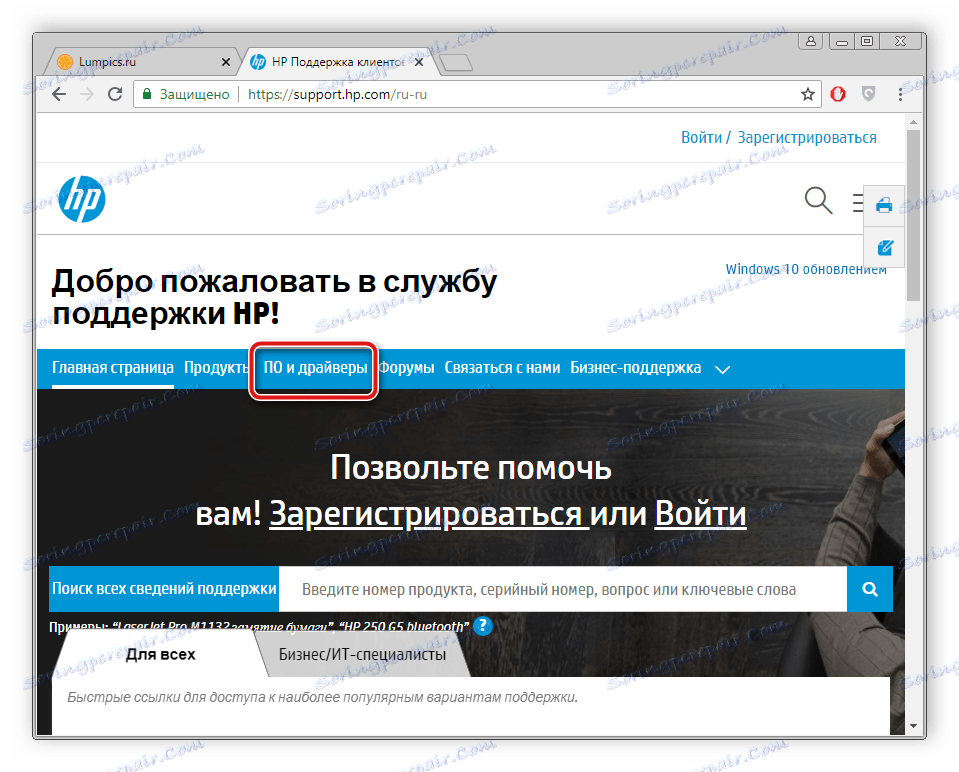
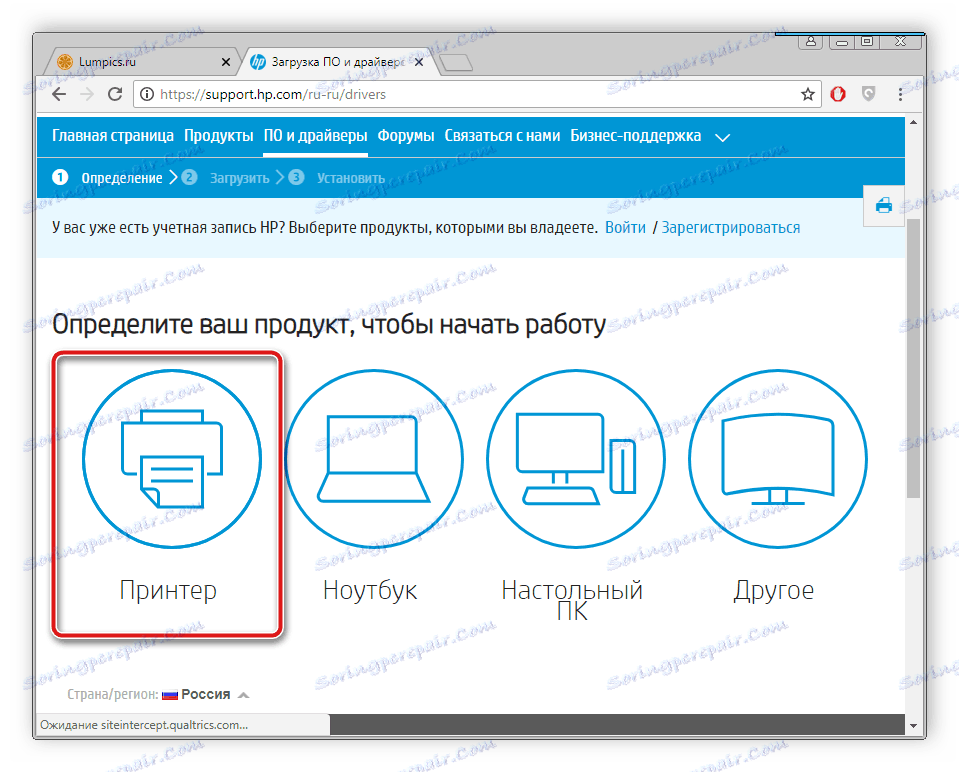
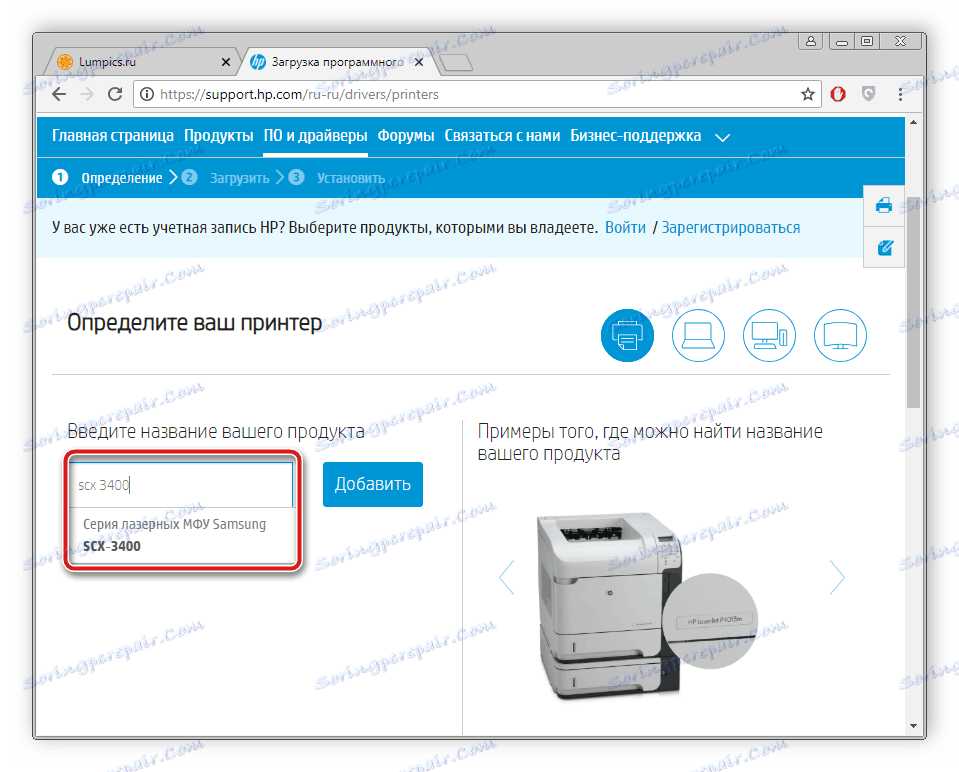
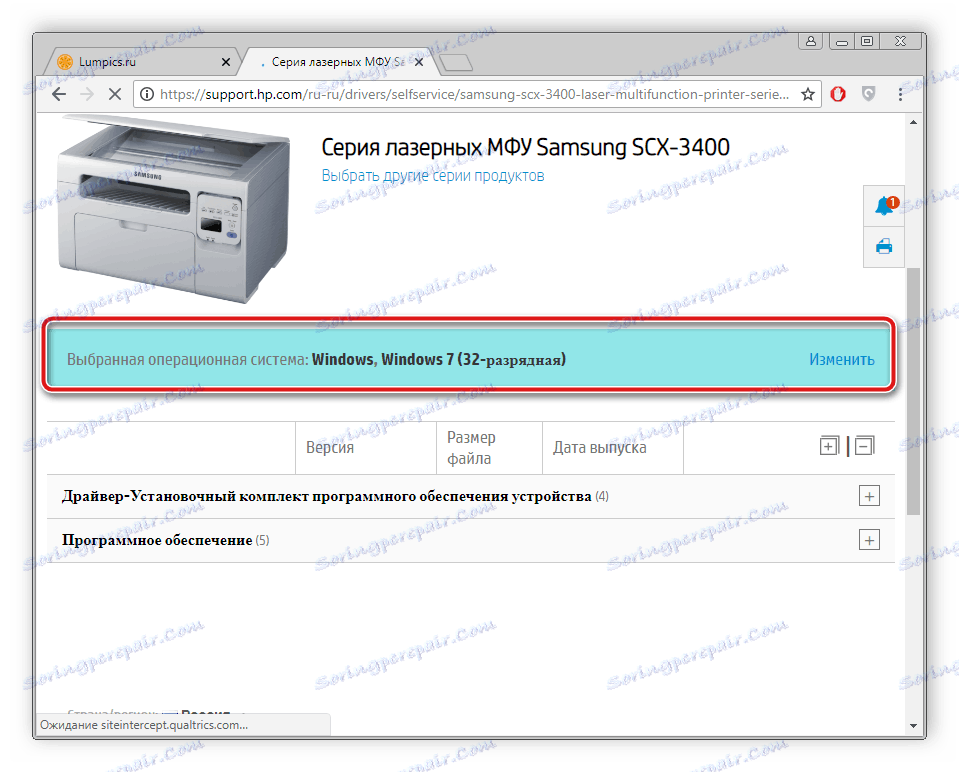
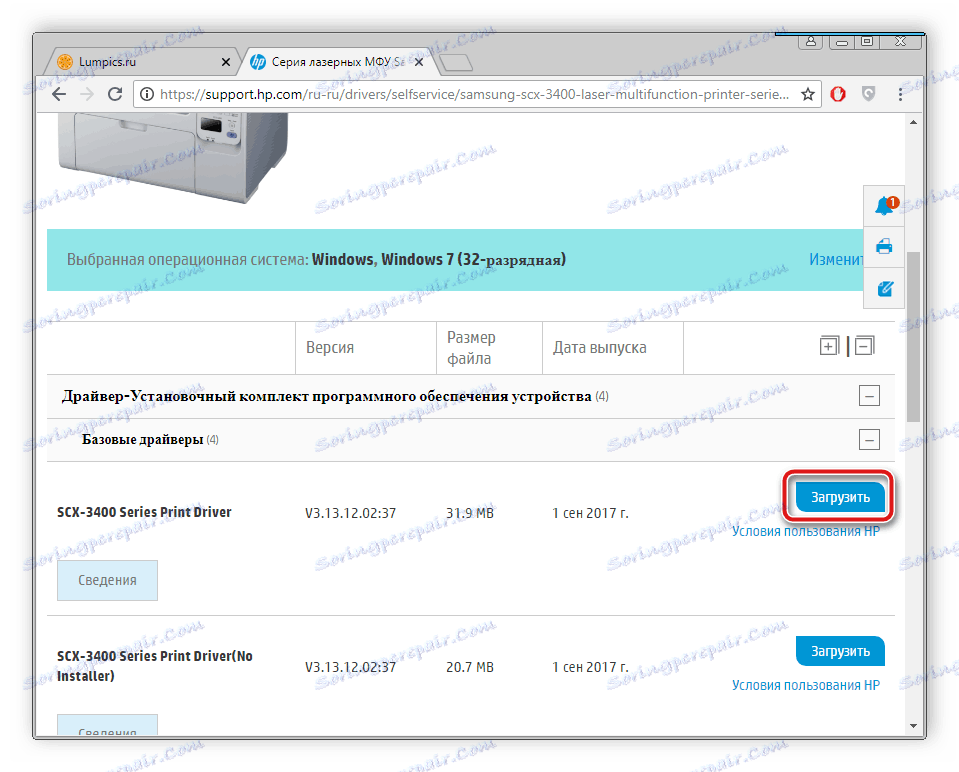
بعد، برنامه به کامپیوتر شما دانلود می شود. پس از اتمام فرایند، نصب کننده دانلود را باز کنید و فرایند نصب را شروع کنید. شما نیازی به راه اندازی مجدد کامپیوتر ندارید، دستگاه بلافاصله آماده عمل می شود.
روش 2: برنامه های شخص ثالث
در حال حاضر بسیاری از توسعه دهندگان در حال تلاش برای ایجاد نرم افزاری هستند که برای استفاده از رایانه به آسانی امکان پذیر است. یکی از این انواع نرم افزار نرم افزار برای پیدا کردن و نصب درایورها است. این نه تنها اجزای جاسازی شده را شناسایی می کند، بلکه همچنین فایل های مربوط به دستگاه های جانبی را جستجو می کند. در مواد دیگر ما می توانید لیستی از بهترین نمایندگان چنین نرم افزاری را پیدا کنید و مناسب ترین گزینه برای شما را انتخاب کنید.
جزئیات بیشتر: بهترین نرم افزار برای نصب درایورها
علاوه بر این، وب سایت ما شامل دستورالعمل های دقیق برای پیدا کردن و نصب درایور با استفاده از یک برنامه شناخته شده است. راه حل Driverpack . در آن، پس از بررسی اتصال به اینترنت، فقط باید اسکن خودکار را اجرا کنید، فایل های لازم را مشخص کرده و آنها را نصب کنید. درباره این فرایند در مقاله در لینک زیر بیشتر بخوانید.
جزئیات بیشتر: چگونه با استفاده از DriverPack Solution، رانندگان را بر روی رایانه خود بهروز کنید
روش 3: شناسه تجهیزات
هر دستگاه یا مولفه متصل، شماره خود را اختصاص می دهد، که به دلیل آن در سیستم عامل شناسایی می شود. با استفاده از این شناسه، هر کاربر می تواند به راحتی نرم افزار را بر روی رایانه خود جستجو و نصب کند. برای چاپگر SCX 3400 سامسونگ، به شرح زیر خواهد بود:
USBVID_04E8&PID_344F&REV_0100&MI_00
در زیر دستورالعمل های مفصل برای انجام این عملیات پیدا خواهید کرد.
جزئیات بیشتر: جستجو برای رانندگان توسط شناسه سخت افزار
روش 4: ابزار ساخته شده در ویندوز
توسعه دهندگان سیستم عامل ویندوز اطمینان داد که کاربران خود می توانند به راحتی سخت افزار جدیدی را بدون پیچیدگی فرایند اتصال با جستجو و دانلود درایور ها اضافه کنند. ابزار ساخته شده در همه چیز خود را انجام خواهد داد، فقط پارامترهای درست را تنظیم می کند، و این کار به این صورت انجام می شود:
- "شروع" را باز کنید و روی بخش "دستگاه ها و چاپگرها" کلیک کنید.
- در بالا، دکمه "افزودن چاپگر" را پیدا کرده و روی آن کلیک کنید.
- نوع دستگاه نصب شده را مشخص کنید. در این مورد، شما باید "اضافه کردن چاپگر محلی" را انتخاب کنید.
- بعد، شما باید پورت را برای استفاده از دستگاه مشخص کنید تا دستگاه را به وسیله سیستم شناسایی کند.
- پنجره اسکن دستگاه شروع خواهد شد. اگر لیست برای مدت طولانی ظاهر نمی شود و یا مدل شما در آن نیست، بر روی دکمه "به روز رسانی ویندوز" کلیک کنید.
- منتظر بمانید تا اسکن شود، سازنده و مدل دستگاه را انتخاب کنید، سپس روی Next کلیک کنید.
- فقط برای مشخص کردن نام چاپگر باقی مانده است. شما می توانید کاملا نام هر نام را وارد کنید، اگر فقط شما راحت با این نام در برنامه ها و خدمات مختلف کار می کردید.
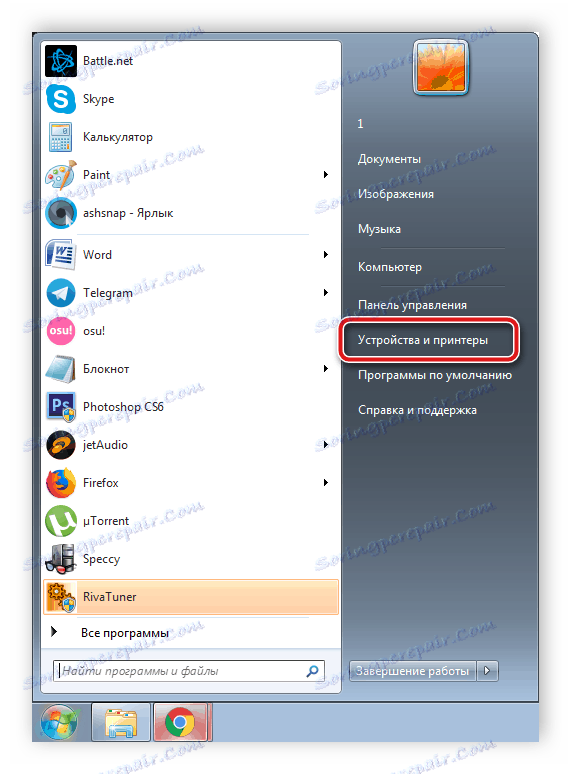
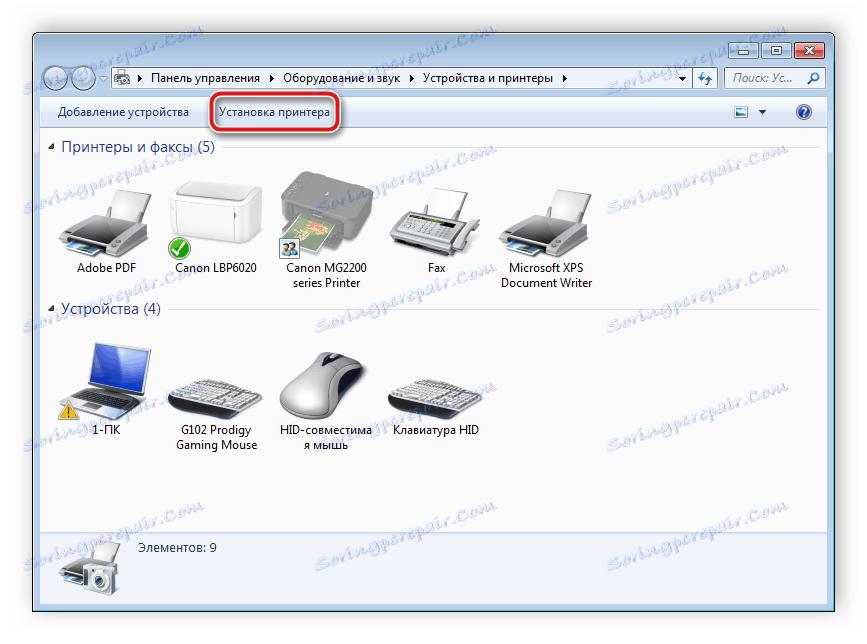
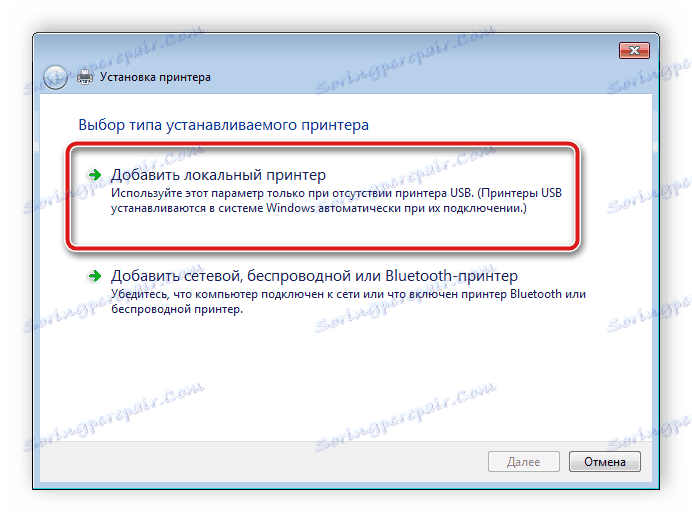

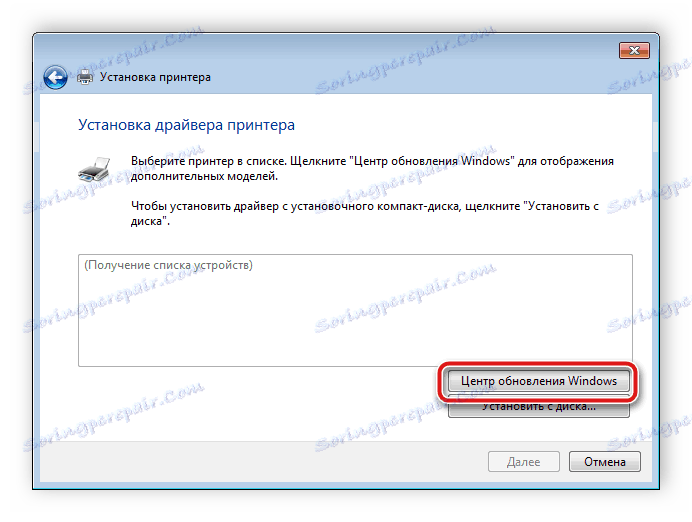

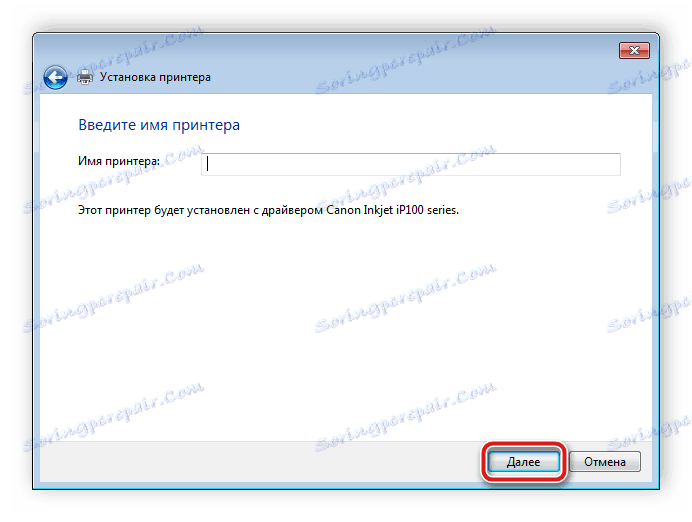
این همه، ابزار ساخته شده است به طور مستقل برای نرم افزار جستجو و نصب کنید، پس از آن فقط باید شروع به کار با چاپگر کنید.
همانطور که می بینید، فرایند جستجو خود در همه چیز پیچیده نیست، شما فقط باید یک گزینه مناسب را انتخاب کنید، و سپس دستورالعمل ها را دنبال کنید و فایل های مناسب را پیدا کنید. نصب به صورت خودکار انجام می شود، بنابراین شما نباید در مورد آن نگران باشید. حتی یک کاربر بی تجربه که دانش و مهارت خاصی ندارد، با چنین دستکاری دست و پنجه نرم می کند.
